文章詳情頁
win11開始菜單設置到左側教程
瀏覽:96日期:2023-01-15 15:21:46
在win11系統中,默認的開始菜單是在居中位置的,使用起來非常不舒服,因此有的用戶想要將它重新移動到左側,但是不知道如何設置,其實我們只要進入任務欄設置就可以了,下面就一起來看看怎么操作吧。
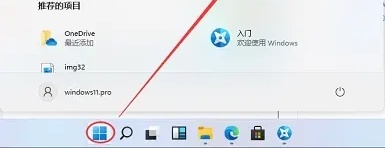
1、首先右鍵桌面空白處,選擇“個性化”
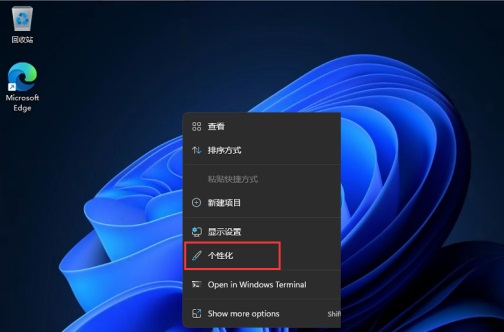
2、在個性化設置中選擇“任務欄”
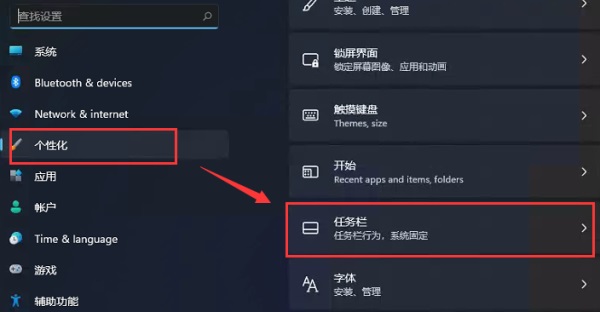
3、然后在其中打開“任務欄行為”,如圖所示。
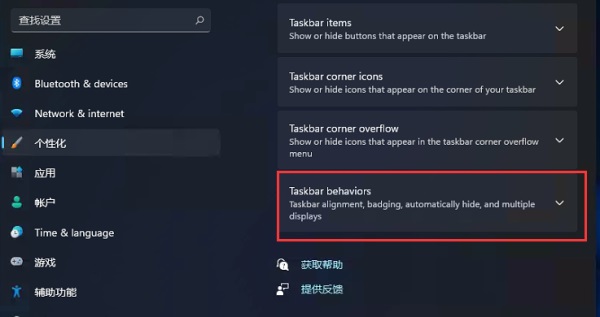
4、接著選中下方的任務欄設置“taskbar alignment”,將它設置為“左”
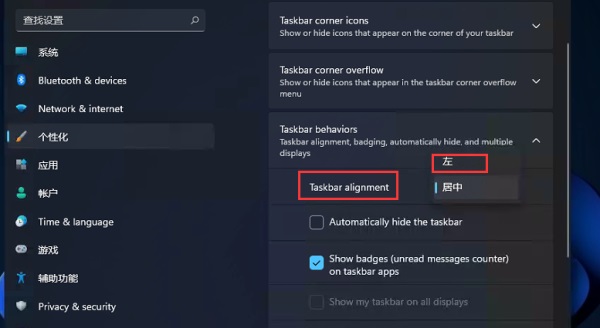
5、設置完成后,我們就可以發現任務欄已經被移動到左側了。
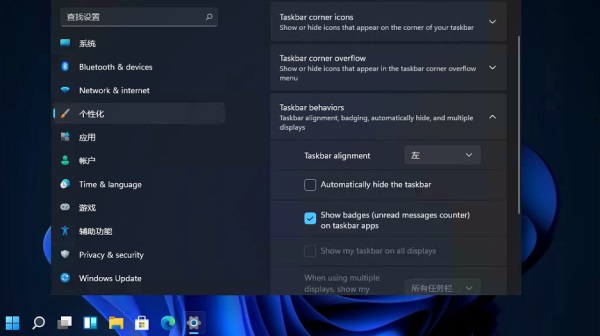
6、如果你只是不喜歡居中的任務欄,那么可以通過上面的方法進行修改,快來下載體驗全新的win11吧!

win11純凈版
干凈純凈 使用流暢
一鍵安裝教程
table tbody tr td button{background: #4E9FF7;border:none;border-radius: 4px;padding: 5px 16px;display: inline-block;vertical-align: text-top;}table tbody tr td button a{border:none;color: #fff;}詳情相關文章:win11任務欄崩潰了解決教程 | win11任務欄無反應解決方法 | win11任務欄一直轉圈圈解決方法
以上就是win11開始菜單設置到左側教程了,我們如果想要將它改回居中位置,也可以直接在相同位置設置。想知道更多相關教程還可以收藏好吧啦網。
以上就是win11開始菜單設置到左側教程的全部內容,望能這篇win11開始菜單設置到左側教程可以幫助您解決問題,能夠解決大家的實際問題是好吧啦網一直努力的方向和目標。
上一條:小米平板4刷win11教程下一條:win11使用命令行調出設置教程
相關文章:
1. VMware Workstation虛擬機安裝VMware vSphere 8.0(esxi)詳細教程2. 統信UOS怎么增加刪除字體? UOS系統添加移除字體的技巧3. Mac版steam錯誤代碼118怎么解決?Mac版steam錯誤代碼118解決教程4. Debian11怎么結束進程? Debian殺死進程的技巧5. Centos7安裝Chacha20加密算法詳解6. CentOS上的安全防護軟件Selinux詳解7. Unix文件系統和pwd命令實現詳解8. Win11安卓子系統WSA 2211.40000.11.0更新發布 升級至 Android 139. uos如何安裝微信? uos系統微信的安裝教程10. 鼠標怎么設置為左手? deepin20左手鼠標設置方法
排行榜

 網公網安備
網公網安備